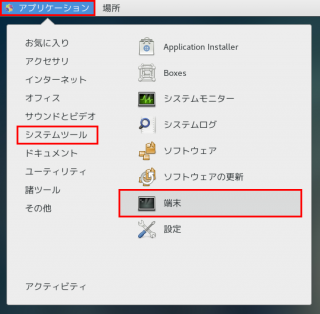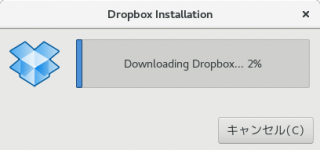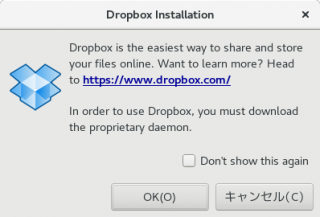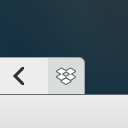2018年1月21日(日曜日)
2018年1月20日(土曜日)
驚異の回復力 !?
Category: 社長日記 | Posted By ackie at 22:44:59昨日は嫁の誕生日も兼ねて緑橋の旧友で
同友会の方や高校の後輩と飲んでおりました。
相変わらず日本酒を堪能して帰宅しました。
今朝起きてちょっと頭が痛い…
う〜ん、飲みすぎたか?
とちょっと反省はしたものの
まぁ普通に仕事ができるかな?
と安心していたら 15:00 を過ぎた辺りから
ドンドン吐き気を伴う寒気がしてきました。
こりゃいかん…と晩御飯も食べずに
横になっていたのですが 20:30 頃から
なんとかお茶漬けが食べられるくらいに回復。
さらにこの時間ではブログが書けるまでに回復しました。
今日はのんびり過ごさせていただきます。
2018年1月19日(金曜日)
バックモニタの有効性について…
Category: 社長日記 | Posted By ackie at 23:58:33今日のお昼頃の話です。
前の車が停止線を結構越えて止まるので
『それってその交差点で右左折する車から
えらい迷惑やで…』と思ってたら、
案の定トラックが右折しようとしてるのに
障害になって非常に迷惑…。
…と思ったらバックしてきます。
絶対にそうなるだろうな…
と思って少し後ろに止まっていたのですが
ガンガン後ろに向かってバックしてきます。
ん?なんでそんなに自信満々に
バックできるんや?おいっ !! おいっ !!
お~~~いっ !!!!
ドカ~~~ン !!
って前の車を見てみるともみじマークがついています。
近付いて運転席側の窓ガラスを叩いて
『ぶつかりましたよ !! 』と言うと
『ぶつかりましたか?バックモニタで見てたんですが』
とのこと…。
申し訳ないですがその瞬間
お前のバックモニタは
節穴かっ !!!
と叫んでしまいそうでした。
結局どちらも大したことはなかったので
そのままにしましたが、その車は次の信号でも
停止線を大幅に越えて止まっていました…。
本当にこういう車が普通に走っている世の中になったんだな…
という恐怖心が脳裏をよぎりました… (´・ω・`)
2018年1月18日(木曜日)
CentOS7 の Firefox をバージョンアップする
Category: Linux | Posted By ackie at 23:59:51CentOS7 のデスクトップ環境で
最初にインストールされているのは
Firefox の Ver.52 です。
最新版が 57 なので少し古いですね。
これをアップデートするのに
yum update をかけてもアップデートされませんし
Firefox の自動更新機能も使えません。
こちらは手動でアップデートする必要があります。
こちらからダウンロードしていきます。
今回ダウンロードしたのは firefox-57.0.4.tar.bz2 でした。
インストールについては Firefox のヘルプページにも
ありますが、こちらはホームに展開するだけです。
現在ある Firefox を入れ替えることもできます。
Firefox があるのは 32bit の場合は /usr/lib/firefox
64bit の場合は /usr/lib64/firefox です。
まず先程の firefox-57….tar.bz2 を
アーカイブマネージャで展開します。
すると firefox というフォルダができるので
それをその場所にコピーします。
手順は以下の通りです。
Firefox を終了してから行ってください。
※ あらかじめ cd コマンドで展開したディレクトリまで 移動しておいてください。 【32bit】 $ sudo mv /usr/lib/firefox /usr/lib/firefox.old $ sudo cp -r ./firefox /usr/lib 【64bit】 $ sudo mv /usr/lib64/firefox /usr/lib64/firefox.old $ sudo cp -r ./firefox /usr/lib64
以上で Firefox のバージョンが最新になります。
2018年1月17日(水曜日)
CentOS7 のデスクトップ環境に Dropbox をインストールする
Category: Linux | Posted By ackie at 23:44:34そんな需要がどれだけあるのかわかりませんが、
せっかくできちゃったのでメモしておきます。
分かっていると簡単なのかもしれませんが、
結構めんどくさいので…。
管理者権限のあるユーザでログインし、
まずあらかじめ Dropbox のインストーラを
ダウンロードしておきます。
インストールした CentOS7 によって
32bit と 64bit を選んでダウンロードします。
どちらをインストイールしたのかわからない場合は、
画面上部のメニューから
『アプリケーション』→『システムツール』→『端末』
でターミナルを起動します。
$ uname -a
このコマンドを起動し
x86_x64 という文字列が表示されたら 64bit
i386, i686 等と表示されたら 32bit です。
次にターミナル(端末)を立ち上げます。
『アプリケーション』→『システムツール』→『端末』
で起動することができます。
libgnome をインストールします。
端末から
$ sudo yum install libgnome
とタイプしユーザのパスワードを入力します。
その後で先程インストーラをダウンロードした
ところまで CD を使ってカレントパスを移動します。
その後で、
$ sudo rpm -ivh nautilus-dropbox-xxx.rpm ( xxx 部分はダウンロードしたものに合わせてください)
としてインストールを行ってください。
インストールが終わるとログインを促され
成功すると画面左下に Dropbox の
アイコンが表示されるようになります。
2018年1月16日(火曜日)
CentOS をデスクトップで使ってみる
Category: Linux | Posted By ackie at 17:31:39今日はちょっと予定が空いたこともあり、
ちょっと訳あって、数ある Windows パソコンのうち
一台に CenOS7 をインストールしてみました。
CentOS は Linux というサーバ向けの OS の一つで、
通常 GUI で使うことはないと思うのですが、
今回はちょっと勉強用というか…
まぁちょっと遊んでみようかなぁ…
という感じですが(笑)。
と、朝から(正確には昼から)触り始めて
先程 YouTube で 劇場版 マジンガーZ / INFINITY の
予告編を観ることができるようになりました。
マジンガーZ 楽しみですね(違)。
2018年1月15日(月曜日)
インクジェット複合機の設定
Category: 技術サポート | Posted By ackie at 23:50:16本日はお客様からの依頼で複合機の設定へ。
以前は企業ではレーザ式の複合機が主流で
00H でも富士ゼロックスのものを使っていますが
正直なところを言うと全然使ってません。
印刷は 10 年近く使っているレーザプリンタ。
しかも最近は印刷した紙ではなく
PDF で OK ということも多く
印刷の量も月にせいぜい 20 枚程度…
といった感じでしょうか?
スキャンをすることはほとんどなく
FAX を受けるためだけに常時起動…。
こう考えると結構無駄なものに
なってきたかもしれません。
今回はお客様で買われた
A3 対応のインクジェット複合機。
たしかに大きさもそれなりで
場所も取るのですが、
最近のものは解像度も高く
メモリ機能があったりするので
正直な所 SOHO レベルで
デザイン系でないなら
結構必要十分なのかもしれません。
スマホやタブレットとの連携も簡単で
個人ユースなら A4 対応機と組み合わせて
十分使っていただけると思います。
ただし耐水性は劣るのでそこは気を付けて。
2018年1月14日(日曜日)
久々に技術書を買う
Category: ホームページ制作 | Posted By ackie at 23:44:24ちなみに本自体は結構買ってる方だと思いますけど
既存の技術からの発展というものが多く
開発系の技術書では久しぶりではないでしょうか?
なんの本かは、ものにできない時の予防策として
今回は控えておきますが JavaScript 系
とだけ言っておきましょう(笑)。
JavaScript は初期の頃に取り組んだけど
機種間の互換性のない( IE5 とか NN6 )の時で
こんなのバカバカしくてやってられるか !!
と思ったのを覚えています。
ま、この頃は HTML も互換性なかったですからね
(CSS なんて以ての外…)。
ただこういう新しい(けど絶対使うかどうかはわからない)ものに
時間が裂けるのはそうそうないのでいい機会かもしれません。
なにより本屋で手にとって 30 ページくらい読んで
『こりゃ面白そう』と思って買おうと思えてる間は
成長するんだろうなぁと楽しみです。
2018年1月13日(土曜日)
NAS のトラブル対応
Category: 技術サポート | Posted By ackie at 23:34:52先日お客様のところにお伺いしたところ
ご利用中の NAS のファームウェアの更新があり
適応してみたのですが…。
更新直後に NAS のディスク異常が出ていて
その後 EM モード(非常モード)でしか
起動しないようになりました。
一旦持ち帰り新規 NAS の設定と
旧 NAS からのデータ復旧を試みます。
分解してディスクを調べたところ
NAS のディスクの片方からエラーが出ていました。
ちなみにそのディスクを交換して組み上げても
ディスクエラーが出るので基板も壊れているようです。
今回の NAS は RAID1 で構成してあったので
片方のディスクにはデータが残っています。
無事なディスクを使ってシングルドライブで起動し
データが読み出せたのでそこから復旧ができました。
ちなみに以前も書きましたが
シングルドライブの NAS はファイルの共有で使うのは
絶対に避けてください。
そのシングルドライブが逝った瞬間、
全てのデータが失われます。
この手の NAS は他の NAS のバックアップや
一時的なデータの共有(本体は別の場所)程度に
留めておかないと泣くことになります。
2018年1月12日(金曜日)
Flexible Renamer
Category: フリーウェア(Win) | Posted By ackie at 21:59:48NAS の中のフォルダ名やファイル名には
使えない文字があります。
1~20を丸で囲んで一文字にしたものや
(株)や(有)等を一文字にしたもの、
IV や XI 等を一文字にしたもの、
ミリやキロ等を一文字にしたもの等、
ちょっと変わったものが多いです。
特に丸数字は利用されている方が多いですね。
今回とあるお客様の NAS が壊れてしまい
そのデータをバックアップすることになりました。
このお客様のデータの中に大量の丸数字ファイルがあり
この名前を変更しておかないとバックアップに失敗する…。
といって一個ずつやってるととんでもないことになります。
というわけで利用したのが今回の Flexible Renamer 。
フォルダの深い階層でも飛び越えて、
丸数字の 1 を 001 のように変更でき、
正規表現なんかも使えるのでかなり便利です。
それでも約 2,000 を超えるファイルのリネームは
大仕事でしたけれども… (´・ω・`)